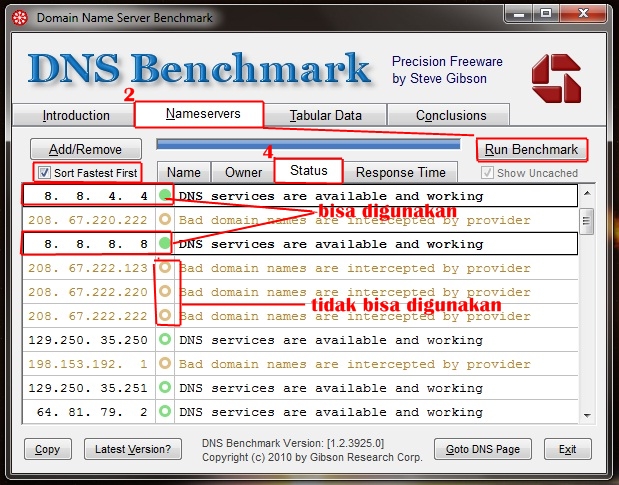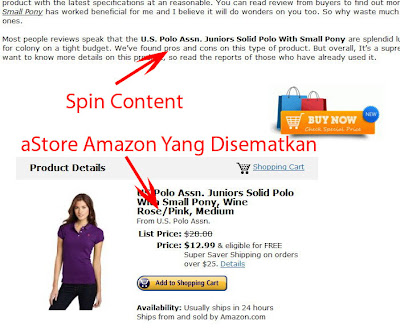Kebiasaan menginstall software yang tidak terlalu penting lalu meng-uninstallnya sembarangan bisa membuat kinerja komputer kita menurun. Pada postingan yang menjelaskan tentang kelebihan software portable telah saya sampaikan jika kita meng-uninstall sebuah software, sebenarnya hal itu tidak serta-merta menghilangkan seluruh file yang kita uninstall hingga ke akar-akarnya. Mereka hanya terhapus pada fungsi dan wujudnya. Dalam hal ini hanya menghilangkan file yang terdapat pada C\Program File. Sedangkan pada sistem registry, file tersebut masih ada. Itulah yang jejak yang ditinggalkan oleh file yang kita uninstall.
Mungkin selama ini yang kita lakukan saat meng-uninstall software, kita meng-uninstall-nya dari Control Panel Windows atau langsung dari file uninstaller bawaan software tersebut. Sebetulnya hal ini memang sah-sah saja dan bisa berjalan normal juga. Namun alangkah baiknya saat meng-uninstall sebuah software, semuanya jejak software itu bisa terhapus secara menyeluruh
Cara Uninstall Software dengan Revo Uninstaller - Dari kejadian di atas, semakin sering kita melakukan install dan uninstall software, maka sistem registry pada komputer kita akan dipenuhi oleh file registry sampah yang bisa menurunkan kinerja komputer kita. Lalu bagaimana cara mengatasi hal ini dengan tepat? Tenang saja kawan, kita masih bisa mengatsinya dengan sebuah software gratis Revo Uninstaller. Revo Uninstaller merupakan sebuah program utilitas yang berfungsi untuk meng-uninstall suatu program secara menyeluruh hingga ke sistem registry. Revo Uninstaller yang gratis (yang berbayar namanya Revo Uninstaller Pro) ada dua jenis, yaitu yang installer dan portable. Silahkan menuju website resminya untuk mendapatkannya. Silahkan kawan pilih yang installer atau yang portable.
Alamat ink downloada: http://www.revouninstaller.com/revo_uninstaller_free_download.html
Setelah kawan download Revo Uninstaller, selanjutnya saya akan menjelaskan cara menggunakan software ini. Berikut ini cara menggunakan Revo Uninstaller:
1. Jalankan software Revo Uninstaller
2. Disitu akan terlihat semua software yang terinstall pada komputer kita. Klik pada icon software yang akan kita uninstall, lalu klik Uninstall
3. Pada tahap ini biasanya akan muncul jendela program installer, klik saja Yes.
4. Muncul jendela uninstall modes, pilih Advanced lalu klik Next.
5. Proses uninstall akan berjalan:
- membuat restore point
- menganalisa file-file yang sedang di uninstall
- menjalankan dan menampilkan program uninstaller bawaan software yang sedang dieksekusi. Saat muncul, silahkan klik Yes. Saat proses unin
6. Jika proses telah selesai, klik Next untuk melanjutkan proses scan pada registry yang masih tertinggal di sistem.
7. Selesai proses scan registry, hasilnya akan muncul pada jendela Found Leftover Registry Item.
- Centang key registry yang hanya tampil dengan huruf tebal lalu klik tombol Delete all lalu klik Next.
- Jendela selanjutnya akan menampilkan daftar file yang disisakan oleh uninstaller aplikasi. Centang pada file-file yang akan dihapus Lalu klik Delete.
Kedua jendela pada tahap ke 7 ini akan muncul jika masih ada sisa entry registry atau file yang ditemukan,. Apabila tidak ditemukan, jendela tidak muncul.
8. Klik Finish, selesai.
Itulah penjelasan tentang cara uninstall software dengan Revo Uninstaller. Langkah-langkah diatas hanya sedikit gambar yang saya sertakan, tapi saya yakin kawan tetap bisa menggunakan software ini dengan benar. Silahkan dicoba, semoga bermanfaat.
Mungkin selama ini yang kita lakukan saat meng-uninstall software, kita meng-uninstall-nya dari Control Panel Windows atau langsung dari file uninstaller bawaan software tersebut. Sebetulnya hal ini memang sah-sah saja dan bisa berjalan normal juga. Namun alangkah baiknya saat meng-uninstall sebuah software, semuanya jejak software itu bisa terhapus secara menyeluruh
Cara Uninstall Software dengan Revo Uninstaller - Dari kejadian di atas, semakin sering kita melakukan install dan uninstall software, maka sistem registry pada komputer kita akan dipenuhi oleh file registry sampah yang bisa menurunkan kinerja komputer kita. Lalu bagaimana cara mengatasi hal ini dengan tepat? Tenang saja kawan, kita masih bisa mengatsinya dengan sebuah software gratis Revo Uninstaller. Revo Uninstaller merupakan sebuah program utilitas yang berfungsi untuk meng-uninstall suatu program secara menyeluruh hingga ke sistem registry. Revo Uninstaller yang gratis (yang berbayar namanya Revo Uninstaller Pro) ada dua jenis, yaitu yang installer dan portable. Silahkan menuju website resminya untuk mendapatkannya. Silahkan kawan pilih yang installer atau yang portable.
Alamat ink downloada: http://www.revouninstaller.com/revo_uninstaller_free_download.html
Setelah kawan download Revo Uninstaller, selanjutnya saya akan menjelaskan cara menggunakan software ini. Berikut ini cara menggunakan Revo Uninstaller:
1. Jalankan software Revo Uninstaller
2. Disitu akan terlihat semua software yang terinstall pada komputer kita. Klik pada icon software yang akan kita uninstall, lalu klik Uninstall
3. Pada tahap ini biasanya akan muncul jendela program installer, klik saja Yes.
4. Muncul jendela uninstall modes, pilih Advanced lalu klik Next.
5. Proses uninstall akan berjalan:
- membuat restore point
- menganalisa file-file yang sedang di uninstall
- menjalankan dan menampilkan program uninstaller bawaan software yang sedang dieksekusi. Saat muncul, silahkan klik Yes. Saat proses unin
6. Jika proses telah selesai, klik Next untuk melanjutkan proses scan pada registry yang masih tertinggal di sistem.
7. Selesai proses scan registry, hasilnya akan muncul pada jendela Found Leftover Registry Item.
- Centang key registry yang hanya tampil dengan huruf tebal lalu klik tombol Delete all lalu klik Next.
- Jendela selanjutnya akan menampilkan daftar file yang disisakan oleh uninstaller aplikasi. Centang pada file-file yang akan dihapus Lalu klik Delete.
Kedua jendela pada tahap ke 7 ini akan muncul jika masih ada sisa entry registry atau file yang ditemukan,. Apabila tidak ditemukan, jendela tidak muncul.
8. Klik Finish, selesai.
Itulah penjelasan tentang cara uninstall software dengan Revo Uninstaller. Langkah-langkah diatas hanya sedikit gambar yang saya sertakan, tapi saya yakin kawan tetap bisa menggunakan software ini dengan benar. Silahkan dicoba, semoga bermanfaat.
16.50 | 1
komentar | Read More